Strona Spis treści
Updated on Jun 30, 2025
Nie można przesłać plików większych niż 4 GB na dysk flash USB FAT32 lub kartę SD, ponieważ plik jest za duży dla docelowego systemu plików? Aby móc przesyłać, kopiować lub przenosić pliki większe niż 4 GB, musisz poznać cztery sposoby zmiany FAT32 na inny obsługiwany system plików, czyli exFAT lub NTFS, z formatowaniem lub bez.
Jak przenieść pliki większe niż 4 GB do FAT32:
- Metoda 1. Konwertuj system plików na NTFS za pomocą bezpłatnego modułu partycji EaseUS
- Metoda 2. Sformatuj ponownie urządzenie do systemu plików NTFS w Eksploratorze plików
- Metoda 3. Sformatuj FAT32 na NTFS w Zarządzaniu dyskami
- Metoda 4. Zmień system plików na NTFS, formatując w wierszu poleceń
Dlaczego nie można kopiować, przenosić ani przesyłać plików większych niż 4 GB do systemu FAT32
„Ostatnio napotkałem dziwny problem. Podłączyłem mój nowy dysk flash USB 32 GB do komputera, próbując przesłać niektóre pliki. Pliki takie jak MP3 i dokumenty zostały przesłane szybko, z wyjątkiem niektórych większych plików ISO DVD i plików wideo. Wystąpił błąd „Plik jest za duży dla docelowego systemu plików”. Transfer nie powiódł się. Największy plik ma około 5 GB, a system plików na moim USB to FAT32. Czy ktoś wie, jak skopiować duże pliki powyżej 4 GB na dysk flash USB? "
Aby dowiedzieć się, dlaczego przesyłanie niektórych dużych plików między dyskiem USB a komputerem nie powiodło się, należy znać system plików FAT32 i limit rozmiaru plików FAT32 w systemie Windows 11/10/8/7.
- Co to jest FAT32?
Systemy plików to sposoby organizacji pamięci masowej na urządzeniach takich jak dyski twarde, dyski SSD, pamięci USB, karty microSD i tak dalej. W przypadku systemu FAT32 jest to jeden z najpopularniejszych systemów plików, jakie kiedykolwiek stosowano w smartfonach, tabletach, aparatach cyfrowych, konsolach do gier, kamerach monitorujących i tak dalej. Co więcej, jest także kompatybilny z prawie wszystkimi systemami operacyjnymi, od Windows po macOS i Linux.
Przeczytaj także: FAT32 vs NTFS
- Jaki jest maksymalny rozmiar pliku w systemie FAT32?
4 GB. Pojedyncze pliki na dysku FAT32 nie mogą przekraczać rozmiaru 4 GB — to maksimum. Partycja FAT32 musi mieć także mniej niż 8 TB, co wprawdzie nie stanowi większego ograniczenia, chyba że używasz dysków o bardzo dużej pojemności.
Dlatego też, ze względu na limit rozmiaru pliku FAT32, nie jest możliwe zarządzanie (kopiowanie, przenoszenie, zapisywanie lub przesyłanie) plikiem o wielkości 4 GB na dowolnym dysku sformatowanym w systemie plików FAT32. Komunikat o błędzie „ Plik jest za duży dla docelowego systemu plików ” sugeruje również, że próbujesz skopiować plik o rozmiarze większym niż 4 GB na dysk FAT32, ale to się nie powiedzie.
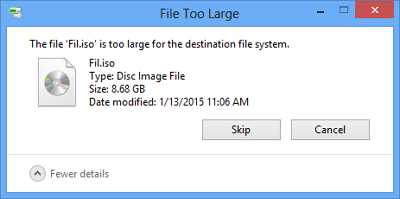
Jak przesyłać pliki większe niż 4 GB do FAT32 z darmowym formatowaniem lub bez
Musisz spróbować przekroczyć limit rozmiaru pliku FAT32, aby móc zapisać bardzo duże pliki. Jedynym rozwiązaniem jest zmiana systemu plików na inny system plików zgodny z Windows, zwykle NTFS. Konwersja jest łatwa i w sumie istnieją cztery metody.
* Sposób formatowania dysku w Eksploratorze Windows i Zarządzaniu dyskami Windows spowoduje całkowite usunięcie danych, należy wcześniej wykonać kopię zapasową wszystkich ważnych plików. Jeśli nie chcesz tworzyć kopii zapasowych, wybierz dwie pozostałe metody korzystania z poleceń i bezpłatnego oprogramowania do zarządzania partycjami EaseUS innej firmy, które nie polegają na formatowaniu, ale na prostej konwersji bez utraty danych.
Metoda 1. Konwertuj FAT32 na NTFS bez formatowania za pomocą bezpłatnego narzędzia EaseUS Partition Master
Zmiana systemu plików FAT32 na NTFS poprzez formatowanie spowoduje usunięcie danych, a uruchamianie poleceń formatowania jest zbyt ryzykowne. Wszechmocne darmowe oprogramowanie do partycjonowania - EaseUS Partition Master Free pomoże Ci w całkowitym naprawieniu błędu „Plik jest za duży dla docelowego systemu plików” bez formatowania.
Proces konwersji jest tak prosty, że można go również wykonać za pomocą kilku kliknięć.
Krok 1. Zainstaluj i uruchom EaseUS Partition Master na swoim komputerze.
Krok 2. W Menedżerze partycji kliknij prawym przyciskiem myszy partycję FAT32 i kliknij „Zaawansowane”, wybierz „NTFS na FAT”.

Krok 3. Kliknij „Kontynuuj” w wyskakującym oknie dialogowym, aby kontynuować.

Krok 4. Kliknij „Zastosuj”, aby rozpocząć proces konwersji. Poczekaj, aż proces operacji się zakończy.

Metoda 2. Sformatuj ponownie system FAT32 w Eksploratorze plików systemu Windows
Formatowanie dysku umożliwia wprowadzanie zmian w systemie plików na urządzeniu. Jeśli więc chcesz zmienić system plików z FAT32 na NTFS, aby móc przesłać plik większy niż 4 GB na dysk flash USB lub kartę pamięci, Eksplorator plików systemu Windows w systemie Windows 10/8/7 jest wygodną opcją, ponieważ jest wbudowany -w systemie operacyjnym i nie trzeba go pobierać.
Uwaga: wykonaj kopię zapasową danych przed formatowaniem FAT32 do NTFS
Krok 1. Naciśnij klawisze Windows + E, aby wyświetlić Eksploratora Windows.
Krok 2. Kliknij prawym przyciskiem myszy podłączony dysk USB lub kartę SD i wybierz Format.
Krok 3. Z listy rozwijanej System plików wybierz NTFS i kliknij Start.

Metoda 3. Sformatuj ponownie FAT32 w Zarządzaniu dyskami Windows
Zarządzanie dyskami systemu Windows to drugi domyślny program do formatowania dysku systemu Windows, który umożliwia sformatowanie dysku USB lub karty SD w systemie FAT32 w systemie plików NTFS. Za pomocą Zarządzania dyskami możesz nie tylko rozwiązać problem braku możliwości skopiowania plików większych niż 4 GB do FAT32, ale także sformatować dysk RAW w systemie plików rozpoznawanym przez system Windows.
Uwaga: wykonaj kopię zapasową danych przed formatowaniem FAT32 do NTFS
Krok 1. Przejdź do opcji Ten komputer/Mój komputer > Zarządzaj > Zarządzanie dyskami.
Krok 2. Kliknij prawym przyciskiem myszy podłączony dysk USB lub kartę SD i wybierz Format.
Krok 3. Wybierz NTFS jako docelowy system plików i kliknij OK.

Metoda 4. Zmień system plików FAT32 na NTFS w wierszu poleceń systemu Windows bez formatowania
Chociaż nie spowoduje to sformatowania dysku i utraty danych, sposób naprawienia pliku zbyt dużego dla problemu USB za pomocą wiersza poleceń systemu Windows jest dość trudny i nie jest zalecany nowicjuszom komputerowym. Jeśli nie znasz podstawowych wierszy poleceń lub nie możesz uruchomić polecenia cmd z uprawnieniami administratora, skorzystaj z prostego rozwiązania innej firmy.
Krok 1. Naciśnij klawisze Windows + R, aby wyświetlić pole Uruchom, wpisz cmd i naciśnij Enter.
Krok 2. W oknie wiersza poleceń systemu Windows wpisz polecenie konwertuj [litera dysku]: /fs: [system plików] i naciśnij Enter.
Na przykład: przekonwertuj G: /fs: ntfs.

Jeśli uważasz, że ten artykuł będzie pomocny w kopiowaniu plików większych niż 4 GB na dysk USB FAT32, możesz kliknąć poniższy przycisk, aby udostępnić go komuś, kto tego potrzebuje!
Możesz pozbyć się błędu „Plik jest za duży dla docelowego systemu plików”.
Na tej stronie omówiliśmy przyczyny błędu „Plik jest za duży dla docelowego systemu plików”, który często pojawia się podczas próby przesłania dużych plików na urządzenia FAT32. Jeśli tak, możesz bezpośrednio przekonwertować system plików z FAT32 na NTFS na swoim urządzeniu, aby pozbyć się tego problemu. EaseUS Partition Master Free z funkcją konwersji na NTFS może wykonać to zadanie za Ciebie. Nie spowoduje to żadnych problemów z utratą danych.
Możesz także użyć Eksploratora plików, Zarządzania dyskami, a nawet wiersza poleceń CMD, aby sformatować urządzenie w systemie plików NTFS, jeśli nie potrzebujesz istniejących danych na urządzeniu docelowym. Jeśli szukasz bardziej wydajnego i bezpiecznego rozwiązania, możesz polegać na EaseUS Partition Master.
Często zadawane pytania dotyczące naprawiania pliku z powodu zbyt dużego błędu
Jeśli masz więcej pytań, jak pozbyć się błędu naprawiania pliku, jest to zbyt duży błąd lub FAT32, śledź i znajdź odpowiedzi na poniższe pytania.
1. Jak ominąć ograniczenie 4 GB w systemie FAT32?
Możesz przełączyć system plików na urządzeniu FAT32 na NTFS lub exFAT, aby ominąć ograniczenie 4 GB i zapisywać duże pliki na urządzeniu. W przypadku wewnętrznych dysków twardych ustaw system plików na NTFS. W przypadku zewnętrznych dysków twardych lub wymiennych urządzeń pamięci masowej ustaw format na exFAT.
2. Czy 128 GB można sformatować w systemie FAT32?
Tak, oczywiście. Ponieważ rozmiar FAT32 jest ograniczony do 32 GB na każdej partycji w komputerze z systemem Windows, nie można bezpośrednio sformatować urządzenia lub partycji o pojemności 128 GB w systemie FAT32 przy użyciu wbudowanych narzędzi formatowania systemu Windows, takich jak Eksplorator plików lub Zarządzanie dyskami.
Na szczęście możesz zwrócić się o pomoc do EaseUS Partition Master. Przerywa maksymalny rozmiar woluminu wynoszący 32 GB na komputerach z systemem Windows. Umożliwia także bezpośrednie sformatowanie partycji 128 GB, USB, a nawet karty SD w systemie FAT32 dzięki zaawansowanej funkcji formatowania. Aby uzyskać przewodnik krok po kroku, skorzystaj z tego samouczka: Jak sformatować kartę SD o pojemności 128 GB w systemie FAT32 .
3. Jak naprawić plik zbyt duży dla docelowego systemu plików bez formatowania?
Aby to zrobić, możesz skorzystać z funkcji konwersji plików w EaseUS Partition Master. Oto kroki:
- Podłącz dysk lub urządzenie wymienne do komputera, na którym pojawia się błąd „plik jest za duży”.
- Zainstaluj i uruchom EaseUS Partition Master za darmo.
- Kliknij prawym przyciskiem myszy docelowe urządzenie pamięci masowej i wybierz „Zaawansowane”, a następnie kliknij „Konwertuj na NTFS”.
- Wybierz „OK” i kliknij Wykonaj zadanie, aby zakończyć konwersję.
Jak możemy Ci pomóc?
Related Articles
-
3 najłatwiejsze sposoby uruchomienia testu szybkości USB w systemie Windows 10 w 2024 r
![author icon]() Arek/2025/06/30
Arek/2025/06/30 -
Jak ominąć Bitlocker na Lenovo | 5 łatwych sposobów
![author icon]() Arek/2025/06/30
Arek/2025/06/30 -
Jak połączyć dyski C i E bez utraty danych
![author icon]() Arek/2025/06/30
Arek/2025/06/30 -
Hasło administratora: 2024 Kompletny przewodnik po opanowaniu tego
![author icon]() Arek/2025/06/30
Arek/2025/06/30
EaseUS Partition Master

Manage partitions and optimize disks efficiently
